Adobe Premiere Pro CC 7.1 приносить безліч нових функцій, які можуть підняти ваші техніки редагування на новий рівень. Ці нові попередні налаштування мають на меті оптимізувати ваш робочий процес і запропонувати більш інтуїтивний досвід роботи. У цьому посібнику ви дізнаєтеся, як використовувати ці попередні налаштування, щоб працювати ефективніше і легше переміщатися між різними точками редагування.
Основні поради
- Нові попередні налаштування в Premiere Pro CC 7.1 дозволяють інтуїтивно вибирати та налаштовувати точки редагування.
- Ви можете легко змінити інструмент для точок редагування, не використовуючи великі команди клавіатури.
- Нові налаштування активовані за замовчуванням і значно підвищують вашу ефективність під час редагування.
Покрокова інструкція
Крок 1: Доступ до попередніх налаштувань
Щоб активувати нові попередні налаштування, відкрийте Premiere Pro і перейдіть до попередніх налаштувань. Перейдіть до "Редагування", потім до "Попередні налаштування" і виберіть "Редагування". Це відкриє вікно, яке показує нові налаштування, які ви можете використовувати.
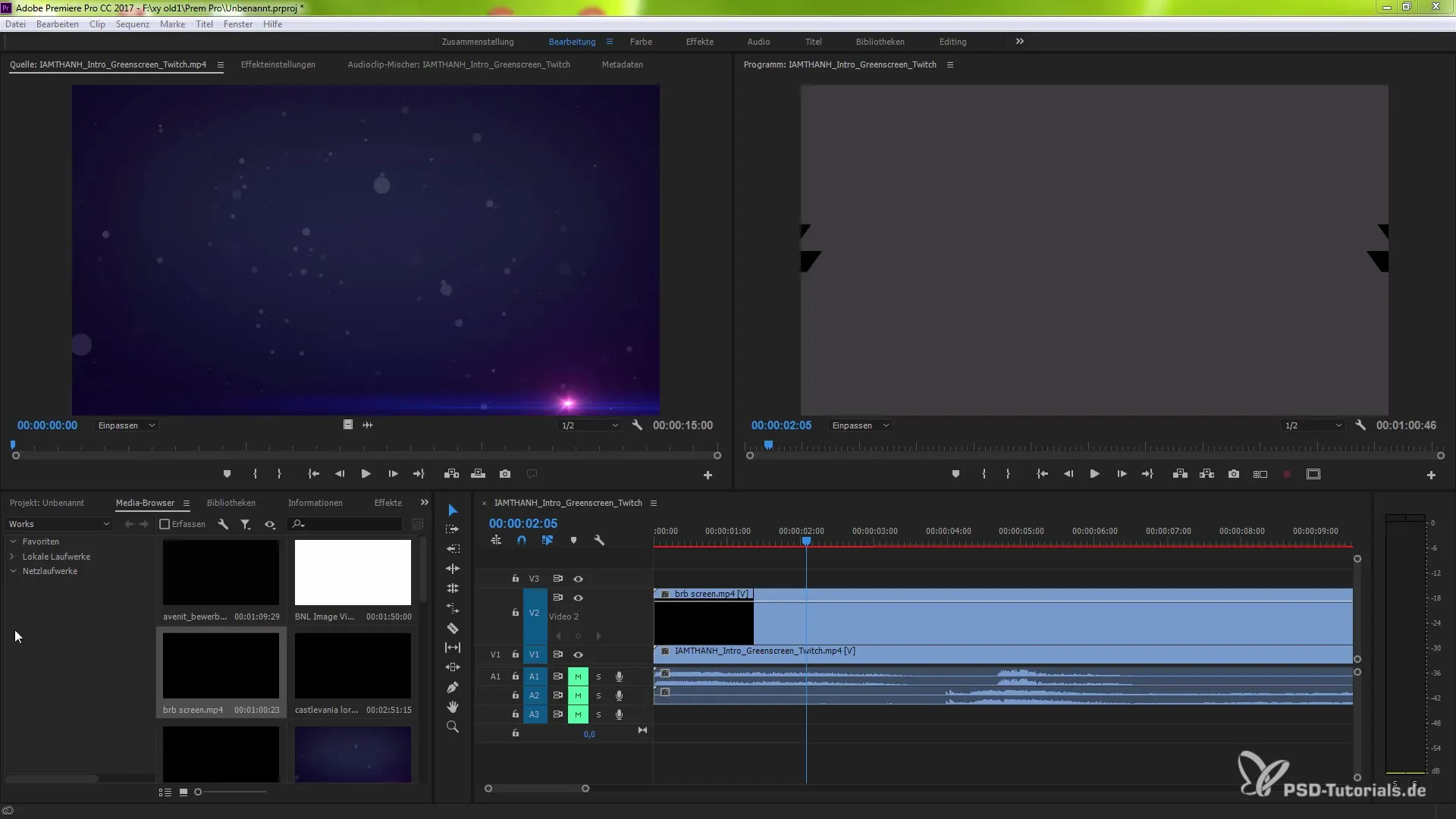
Крок 2: Зміна типу редагування
У вікні попередніх налаштувань ви можете побачити, які опції вам доступні. Однією з найважливіших змін є можливість змінити поточний інструмент для попередньо вибраної точки редагування. Спочатку вимкніть цю опцію та підтвердіть це налаштування. Таким чином, ви отримаєте контроль над вашим інструментом редагування.
Крок 3: Налаштування способу роботи
Тепер, коли ви активували попередні налаштування, ви можете встановлювати точки редагування. Раніше вам потрібно було використовувати різні команди клавіатури, такі як Shift, щоб редагувати точку, але тепер це не потрібно. Один раз активувавши, ви зможете легко переміщатися між точками редагування.
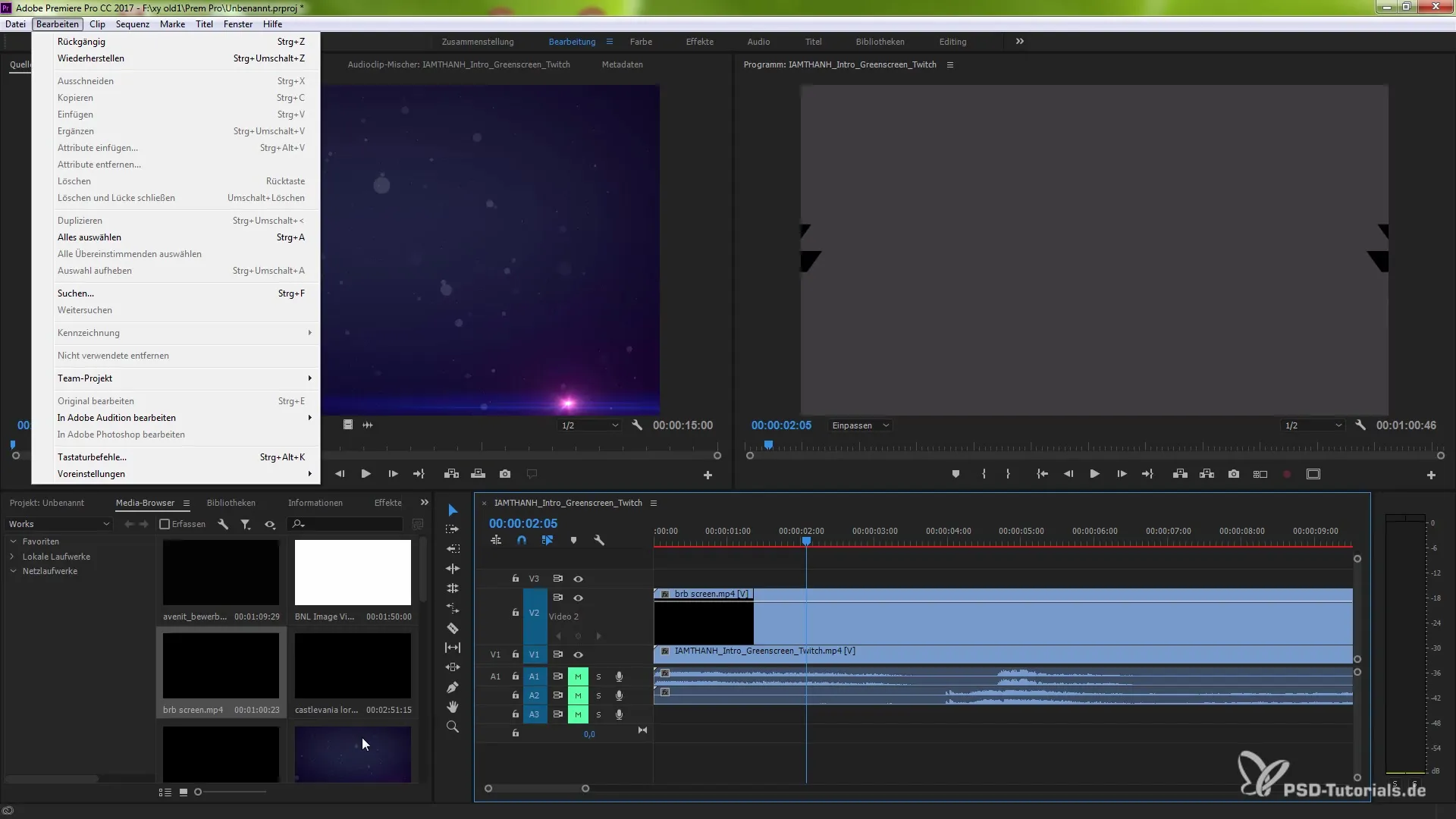
Крок 4: Вибір точок редагування
Коли ви встановили точки редагування, ви можете повернутися до інструмента вибору. Утримуйте клавішу Shift, щоб вибрати кілька редагувань одночасно. Ця функція дозволяє вам редагувати кілька точок одночасно, що може значно підвищити вашу ефективність.
Крок 5: Налаштування та управління редагуваннями
Після того, як ви відредагували свій проект, переходьте до налаштування редагувань. Тепер ви можете редагувати точки редагування в різних місцях, що забезпечує вам гнучкість і динамічність редагування. Утримуйте клавішу CTRL, щоб взаємодіяти з різними точками редагування.
Крок 6: Інтуїтивне управління
Щоб забезпечити максимальну ефективність використання нових функцій, складіть план, як ви хочете інтегрувати нові попередні налаштування у свій робочий процес. З таким підходом ви швидко зрозумієте, наскільки простішими і продуманішими стають ваші техніки редагування.
Підсумок - Ефективне використання нових попередніх налаштувань у Premiere Pro CC 7.1
У цьому посібнику ви дізналися, як ефективно використовувати нові попередні налаштування у Premiere Pro CC 7.1 для оптимізації своїх технік редагування. Тепер ви можете більш інтуїтивно встановлювати та редагувати точки, що значно покращує ваш робочий процес.
Часто задавані питання
Як активувати нові попередні налаштування у Premiere Pro CC 7.1?Ви активуєте їх у розділі “Редагування” > “Попередні налаштування” > “Редагування”.
Чи можу я вибрати та редагувати кілька точок редагування одночасно?Так, утримуючи клавішу Shift, ви можете вибрати та редагувати кілька точок.
Нові попередні налаштування активовані за замовчуванням?Так, нові попередні налаштування активовані за замовчуванням і підвищують ефективність.
Які переваги нової техніки редагування?Нова техніка дозволяє вам інтуїтивно працювати з меншим числом комбінацій клавіш та швидшим доступом до інструментів.


